

Vernon Roderick에 의해, 마지막 업데이트 : January 18, 2024
전 세계에서 가장 인기 있고 유행하는 비디오를보고 싶다면 YouTube라는 최고의 온라인 비디오 공유 앱을 사용하면됩니다. 이 앱에서는 다양한 영역에서 좋아하는 동영상을 구독 할 수 있습니다. 동영상을 만들고 업로드하고 친구와 동영상을 공유 할 수도 있습니다.
YouTube에서 좋아하는 동영상을 놓치고 싶지 않지만 문제가 발생하고이 질문을합니다. 내 YouTube 동영상이로드되지 않는 이유? 이에 답하기 위해이 자습서 가이드에서 문제 해결에 도움이 될 수있는 다양한 솔루션이 있습니다. 문제가있을 수도 있습니다. 유튜브에서 느린 버퍼링, 만난 경우 기사를 연결하여 해결할 수 있습니다.
1 부. FoneDog 온라인 비디오 변환기 정보2 부. 문제 해결 방법 : 내 YouTube 동영상이로드되지 않는 이유
YouTube와 같이 좋아하는 비디오를 변환하려면 다음과 같은 무료 도구를 사용하십시오. FoneDog 온라인 비디오 컨버터. 다음과 같은 다양한 유형의 오디오 및 비디오 형식을 지원하는 온라인 서비스입니다.
오디오 : mp3, .m4a, .aac, .ogg, .wma, .flac, .wav
비디오 : .mp4, .m4v, .mov, .avi, .flv, .mpg, .wmv
이 서비스를 이용하기 위해 PC에 프로그램을 설치할 필요가 없습니다. 언제 어디서나 무료로 온라인으로 비디오 변환을 할 수 있습니다. 파일을 선택하거나 드롭하고 원하는 오디오 또는 비디오 형식을 선택하기 만하면됩니다. 파일 변환을 시작하고 고품질 비디오와 빠른 변환을 경험하십시오. 그런 다음 프로세스 후에 변환 된 파일을 다운로드 할 수 있습니다. 모든 플랫폼과 장치는 Mac OS, Windows, iOS 및 모바일과 같은 시스템에서 FoneDog Online Video Converter에서 지원됩니다.
이 섹션에서는 문제를 해결하는 방법에 대해 설명합니다. 유튜브 동영상이로드됩니다. 앱이 응답하지 않거나 멈춤 또는 지연 될 수 있으며 아래 방법 중 일부를 시도하여 해결할 수 있습니다.
불안정한 인터넷 연결로 인해 내 YouTube 동영상이로드되지 않는 이유에 대한 문제가 발생할 수 있습니다. 데이터 연결 또는 유선 연결을 사용하는 경우 Wi-Fi 네트워크로 전환하십시오. 또한 모뎀을 다시 시작하십시오. 다시 연결하기 전에 약 XNUMX 초 동안 플러그를 뽑으십시오. 속도 테스트와 같은 로컬 네트워크의 안정성을 확인하는 몇 가지 테스트를 수행하십시오. 네트워크 오류 또는 네트워크 속도 저하가 발생하면 인터넷 서비스 제공 업체에 문의하십시오.
휴대 기기를 간단히 다시 시작하고 내 YouTube 동영상이로드되지 않는 이유에 대한 문제가 해결되는지 확인하세요. 장치를 다시 시작하면 메모리가 지워지고 프로세스가 중지되고 일부 공간이 해제됩니다. 데이터는 장치의 상태 만 갱신하기 때문에 영향을받지 않습니다.
장치의 정상적인 재시작 :
01 단계 : 전원 켜기 / 끄기 버튼을 몇 초 동안 길게 누릅니다.
02 단계 : 옵션이 나타납니다. 다시 시작을 선택하여 모바일 장치를 재부팅하십시오.
03 단계 : 모바일 장치가 다시 시작됩니다. 그런 다음 YouTube 앱을 다시 시작하고 동영상이 성공적으로로드되는지 확인합니다.
화면이 응답하지 않으면 강제로 모바일 장치를 시작합니다.
01 단계 : 진동하거나 꺼질 때까지 전원 켜기 / 끄기 버튼을 몇 초 동안 누르고 있습니다. 전원 켜기 / 끄기 버튼과 볼륨 버튼을 몇 초 동안 누르고있을 수도 있습니다.
02 단계 : 화면이 켜질 때까지 버튼을 놓습니다.
03 단계 : 모바일 장치가 다시 시작됩니다. 그런 다음 YouTube 앱을 다시 시작하고 동영상이 성공적으로로드되는지 확인합니다.
앱 캐시 및 기기에서 많은 공간을 차지하는 임시 데이터로 인해 YouTube 동영상이로드되지 않는 경우가있어 앱이 응답하지 않거나 느리게로드됩니다. 그렇기 때문에 일부 저장 공간을 확보하고 모바일 장치의 처리 속도를 높이기 위해 정리를 수행해야합니다.
01 단계 : 화면을 탭하여 기기를 켭니다.
02 단계 : 홈 화면에서 상단에서 스 와이프하여 알림 창을보고 설정 기어 아이콘을 탭합니다.
03 단계 : 아래로 스크롤하여 앱을 탭합니다.
04 단계 : 앱 목록에서 YouTube를 선택합니다.
05 단계 : 앱 정보에서 저장소를 탭합니다.
06 단계 : 캐시 지우기 버튼을 탭합니다. 이렇게하면 임시 데이터와 정크 파일 만 삭제됩니다.
07 단계 : 데이터를 검색하려면이 단계를 수행하기 전에 데이터를 백업하십시오.
저장소를 다시 탭한 다음 데이터 지우기를 탭합니다. YouTube에 저장된 비밀번호, 설정 및 환경 설정이 삭제됩니다. YouTube 앱에 다시 액세스 할 때 계정 로그인 및 비밀번호를 다시 입력하고 기본 설정, 설정을 다시 지정해야합니다.
08 단계 : 휴대 기기를 다시 시작한 다음 YouTube 앱에 로그인합니다.
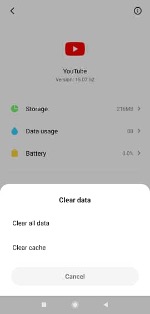
내 YouTube 동영상이로드되지 않는 이유에 대한 문제를 해결하려면 YouTube 앱을 강제 종료하십시오.
01 단계 : 모바일 장치에서 톱니 바퀴 아이콘이있는 설정으로 이동합니다.
02 단계 : 앱을 누릅니다.
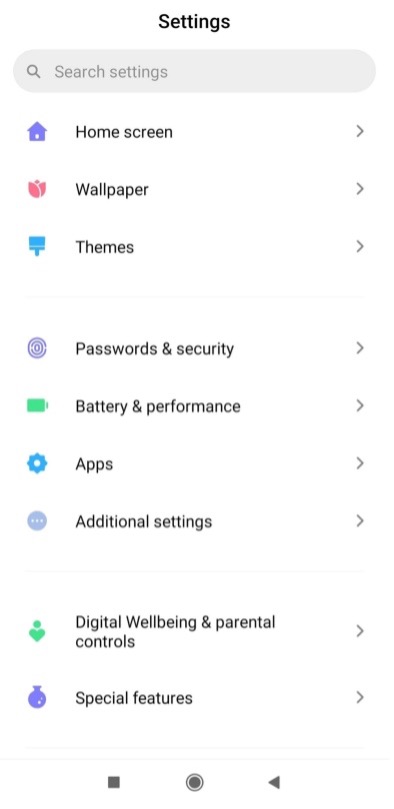
03 단계 : 앱 목록에서 YouTube를 선택합니다.
04 단계 : 강제 종료를 탭합니다.
05 단계 : YouTube 앱이 강제 종료되며 다시 시작해야합니다. 이제 문제가 해결되었는지 확인하십시오.
YouTube 비디오가로드되지 않는 이유에 대한 문제를 해결하려면 앱을 최신 버전으로 업데이트하여 최신 업데이트 또는 배포 된 수정 사항을 가져 오십시오.
01 단계 : 모바일 장치에서 톱니 바퀴 아이콘이있는 설정으로 이동합니다.
02 단계 : 아래로 스크롤하여 소프트웨어 업데이트를 선택합니다.
03 단계 : 업데이트 수동 다운로드 또는 사용 가능한 업데이트가있는 경우 다운로드 및 설치를 탭합니다.
04 단계 : 업데이트가 완료 될 때까지 다음 지침을 따릅니다.
05 단계 : 업데이트가 완료 될 때까지 기다립니다. 그런 다음 YouTube 앱을 다시 시작하고 비디오가 성공적으로로드되었는지 확인하십시오.
설치 한 최근 업데이트가 YouTube 앱에 영향을 미칠 수 있습니다. YouTube 동영상이로드되지 않는 이유에 대한 문제가 해결되면 앱의 이전 버전으로 복원 해보세요.
01 단계 : 모바일 장치에서 톱니 바퀴 아이콘이있는 설정으로 이동합니다.
02 단계 : 앱을 누릅니다.
03 단계 : 앱 목록에서 YouTube를 선택합니다.
04 단계 : 업데이트 제거 버튼을 누릅니다.
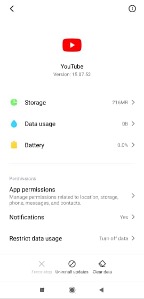
05 단계 : 앱이 원래 설정으로 되돌아갑니다. 업데이트가 제거 될 때까지 기다렸다가 이제 문제가 해결되었는지 확인하십시오.
06 단계 : YouTube 앱을 다시 실행하고 문제가 해결되었는지 확인합니다.
인터넷 브라우저에서 YouTube에 액세스하여 동영상이 성공적으로로드되었는지 확인할 수도 있습니다. 그렇지 않은 경우 웹 브라우저에서 캐시와 쿠키를 지우십시오. 브라우저의 설정으로 이동하여 인터넷 사용 기록을 지우거나 타사 클리너 앱을 사용할 수 있습니다. 그건 그렇고, 여기에 대한 기사가 있습니다. Facebook 캐시 제거.
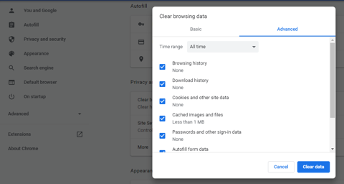
휴대 기기에 YouTube 앱을 다시 설치해보세요. 앱을 제거한 다음 다시 설치하고 내 YouTube 동영상이로드되지 않는 이유에 대한 문제가 해결되는지 확인합니다.
01 단계 : 모바일 장치에서 톱니 바퀴 아이콘이있는 설정으로 이동합니다.
02 단계 : Google Play 스토어 앱을 엽니 다.
03 단계 : 검색 창에 YouTube를 입력합니다.
04 단계 : 앱을 탭하고 제거를 선택합니다.
05 단계 : 앱이 제거됩니다. Google Play로 돌아가서 설치 버튼을 누릅니다.
06 단계 : 설치 프로세스가 완료 될 때까지 기다리십시오. YouTube 앱을 다시 시작하고 동영상이 성공적으로로드되었는지 확인합니다.
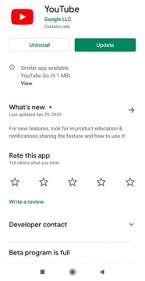
기기에서 설정으로 이동하여 앱을 제거 할 수도 있습니다. 앱을 누르고 YouTube 앱을 선택한 다음 제거를 누릅니다.
제거하는 대신 업데이트 버튼을 클릭하여 기기에 설치된 최신 버전의 YouTube 앱을 가져올 수도 있습니다.
최신 버전의 모바일 OS를 다운로드하여 YouTube 동영상이로드되지 않는 이유에 대한 문제가 해결되었는지 확인하십시오. 장치에 안정적인 인터넷 연결 및 전원을 설정하십시오.
01 단계 : 모바일 장치에서 톱니 바퀴 아이콘이있는 설정으로 이동합니다.
02 단계 : 전화 정보를 탭합니다.
03 단계 : 아래로 스크롤하여 소프트웨어 업데이트를 선택합니다.
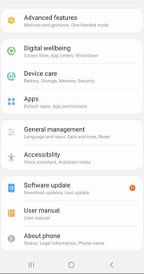
04 단계 : 다운로드 할 수있는 업데이트가 있는지 알려줍니다.
05 단계 : 화면의 지시에 따라 OS를 업데이트합니다. OS 업데이트가 완료 될 때까지 기다렸다가 업데이트가 진행되는 동안 장치를 사용하고 있지 않은지 확인하십시오.
06 단계 : 메시지가 표시되면 업데이트 후 기기를 다시 시작합니다.
07 단계 : YouTube 앱을 다시 실행하고 동영상이로드되었는지 확인합니다.
이 프로세스는 일부 공간과 메모리를 정리하기 위해 장치에서 임시 데이터 또는 캐시 파티션을 지 웁니다. 복구 모드에서 기기를 재부팅하여 캐시 파티션을 삭제합니다.
01 단계 : 모바일 장치를 종료합니다.
02 단계 : 볼륨 크게, 홈 및 전원 키를 동시에 길게 누릅니다.
03 단계 : 모바일 장치가 재부팅되면 키를 놓습니다. 시스템 복구 화면이 나타납니다.
04 단계 : 옵션에서 캐시 파티션 지우기를 선택합니다. 볼륨 작게 키를 눌러 선택합니다.
05 단계 : 전원 버튼을 눌러 확인합니다.
06 단계 : 프로세스가 중단없이 완료 될 때까지 기다리십시오. 프로세스가 완료되면 지금 시스템 재부팅을 선택합니다.
08 단계 : 모바일 장치가 다시 시작됩니다. YouTube 앱을 다시 시작하고 동영상이로드되었는지 확인합니다.
공장 초기화는 모바일 장치의 모든 데이터를 삭제하고 원래 공장 설정으로 초기화합니다. 개인 데이터를 먼저 백업하는 것이 좋습니다. 계정의 사용자 이름과 비밀번호도 지워 지므로이를 기록해 두어야합니다. 모바일 장치의 공장 초기화를 수행하는 동안 중단을 피하십시오.
01 단계 : 모바일 장치에서 톱니 바퀴 아이콘이있는 설정으로 이동합니다.
02 단계 : 시스템> 고급 또는 재설정 옵션을 탭합니다. 일부 버전에서는 백업 및 재설정으로 이동합니다.
03 단계 : 참고 : 데이터 재설정을 시작하기 전에 모바일 장치의 모든 데이터를 백업하십시오. 공장 초기화 또는 모든 데이터 지우기 (공장 초기화)를 탭합니다.

04 단계 : 전화 재설정을 탭하십시오.
05 단계 : 장치 암호, PIN을 입력하거나 메시지가 표시되면 패턴을 그립니다.
06 단계 : 모두 지우기를 탭하여 모바일 장치의 모든 데이터 재설정을 시작하십시오.
07 단계 : 공장 초기화가 완료 될 때까지 기다립니다. 휴대폰을 설정하고, 백업 데이터를 복원하고, 앱을 설치하라는 메시지가 표시됩니다.
08 단계 : YouTube 앱을 다시 시작하고 동영상이로드되었는지 확인합니다.
사람들은 또한 읽습니다메신저 앱이 작동하지 않는 7 가지 솔루션2024 년에 덮어 쓴 파일을 쉽게 복구하는 방법
YouTube와 같은 인기있는 온라인 동영상 공유 앱을 사용하면 전 세계의 웹에서 동영상을 쉽고 편리하게 볼 수 있습니다. 좋아하는 다양한 영역에서 많은 동영상을 볼 수 있습니다. 좋아하는 동영상을 구독하고 공유 할 수 있습니다.
하지만 YouTube 앱을 열면 번거롭고 내 YouTube 동영상이로드되지 않는 이유와 같은 문제가 발생합니다. 이 튜토리얼 가이드에는 문제를 해결하기 위해 시도 할 수있는 다양한 솔루션이 포함되어 있습니다. 다른 형식으로 비디오를 변환하려는 경우이 문서에서는 무료로 사용할 수있는 FoneDog 온라인 비디오 변환기에 대해서도 설명합니다.
코멘트 남김
Comment
온라인 비디오 변환기
Hot Articles
/
흥미있는둔한
/
단순한어려운
감사합니다! 선택은 다음과 같습니다.
우수한
평가: 4.7 / 5 ( 71 등급)